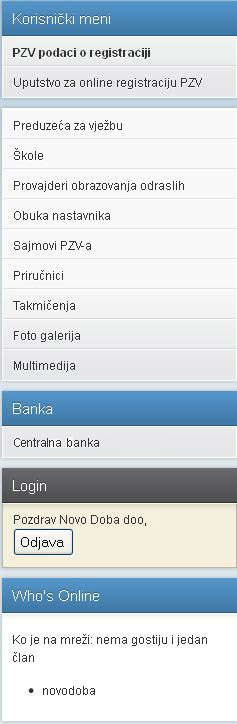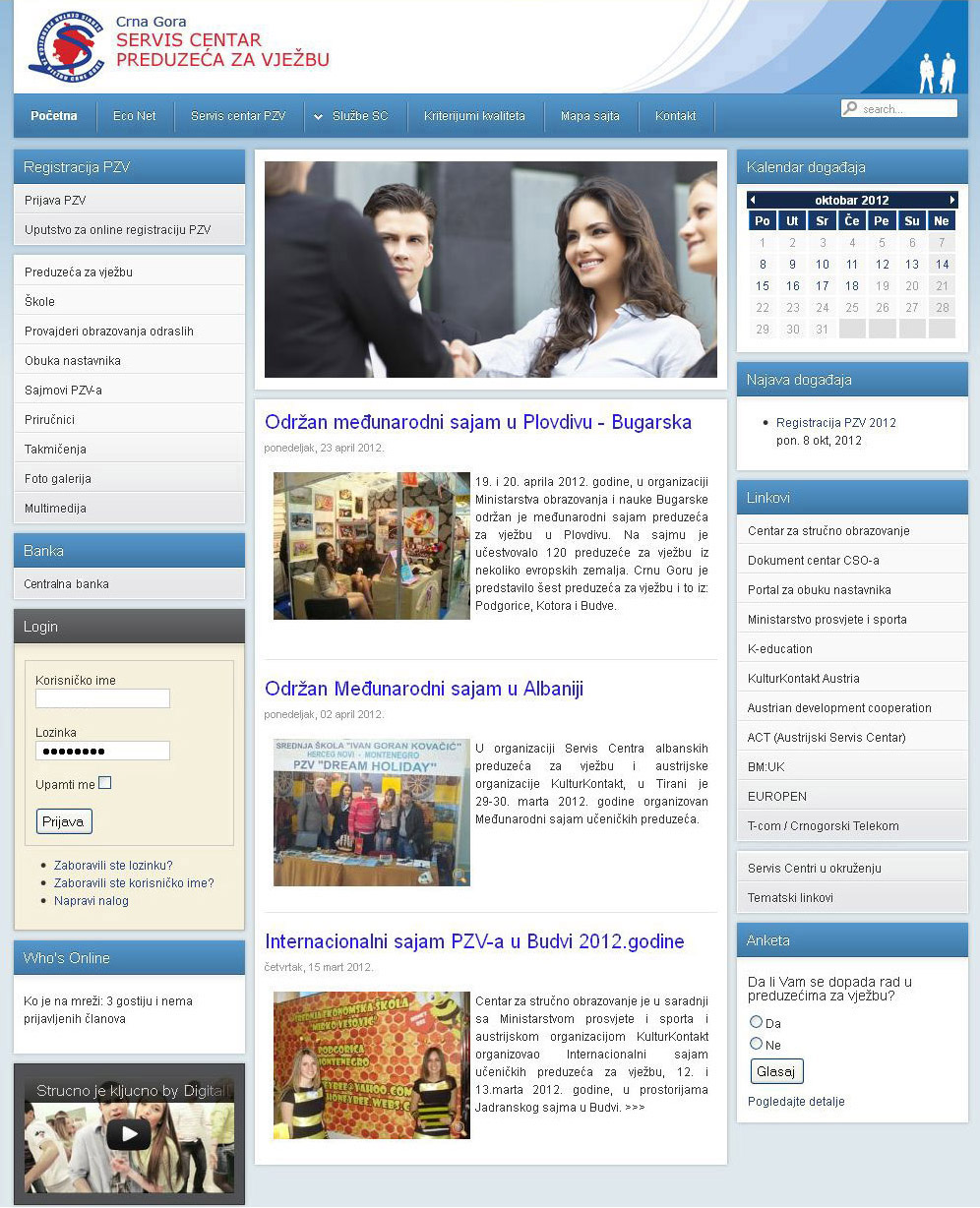
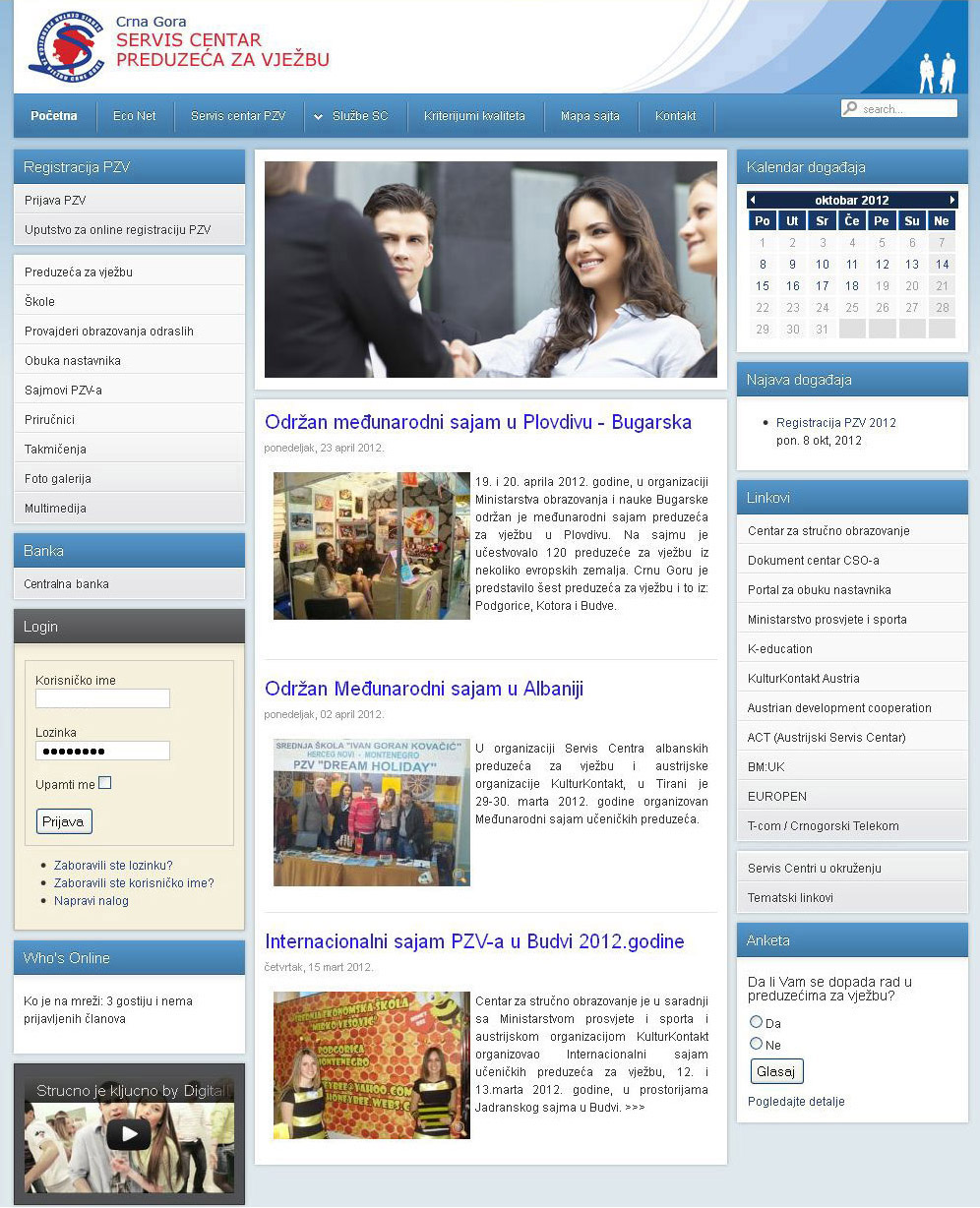
U centralnom prostoru stranica sajta smjenjuju se različiti sadržaji, u zavisnosti od izbora i zahtjeva korisnika. Kada se stranica otvori, ili kada se u meniju izabere stavka "Početna", u centralnom prostoru se vide aktuelne, posljednje informacije značajne za rad Servis centra Preduzeća za vježbe.
Inače, u tom prostoru se dobija i većina drugih sadržaja. Na primjer, kada se novi korisnik prijavi, tu se pojave polja koja korisnik treba da popuni, kako bi prijava bila potpuna i validna.
U nastavku ovog fajla (helpa) biće opisana procedura prijave i registracije novih korisnika, kao i postupak prijave (logovanja) registrovanih korisnika.
Postupak registracije preduzeća na sajtu Servis centra PZV, obavlja se u komunikaciji sa administratorima, (koordinatorima) u nekoliko koraka (faza):
... o O o ...
Pored formulara, sa desne strane, u prostoru oivičenom isprekidanom linijom, prikazuju se informacije o trenutnom statusu korisnika - "Status registracije".
... o O o ...
Prilikom popunjavanja polja u formularima, mogu biti korišćena tzv. YU slova (ŠĐČĆŽšđčćž). Izuzetno, YU slova NE treba koristiti kod popunjavanja: email adrese, web adrese i korisničkog imena. Nije preporučljivo da se koriste ni kod lozinki, jer se slova pri kucanju ne vide (mijenja ih zvjezdica).
... o O o ...
U formularu, polja označena zvjezdicom ( * ) su OBAVEZNA i moraju biti popunjena! Ostala polja su opciona (neobavezna), ali je korisno za vas i druge učesnike u preduzećima za vježbe (PZV) ako ih popunite.
... o O o ...
U nazivu preduzeća TREBA da se koriste VELIKA SLOVA, a na kraju naziva treba dodati: "d.o.o." Takođe, u nazivu preduzeća NE TREBA stavljati znake navoda! Primjer ispravnog naziva preduzeća: NOVO DOBA d.o.o.
... o O o ...
Podaci u poljima "Lozinka" i "Potvrdi lozinku" moraju biti identični. Dužina lozinke mora biti najmanje 6 (šest) znakova, a mogu biti korišćeni: slova, cifre i znak podvučeno ("_").
... o O o ...
Email adresa mora biti jedinstvena, odn. samo jedno preduzeće za vježbu može koristiti taj email !
... o O o ...
Naziv škole se ne upisuje, već se bira iz padajuće liste. Klikom na naziv vaše škole, ona se upisuje u odgovarajuće polje.
... o O o ...
Kompletan formular sa podacima treba PAŽLJIVO POPUNITI, poštujući preporuke iz uputstva! Neispravne prijave neće biti razmatrane, a zloupotreba može biti zakonski sankcionisana.
... o O o ...
U nastavku, NA PRIMJERU novog korisnika (PZV), objašnjen je postupak upisa podataka u formular, kao i dalji koraci.
... o O o ...
Tasterom "Prijava PZV" u glavnom meniju (lijevo), pokreće se procedura prijave novog preduzeća za vježbu.

U centralnom prostoru otvara se stranica sa prijavnim formularom:
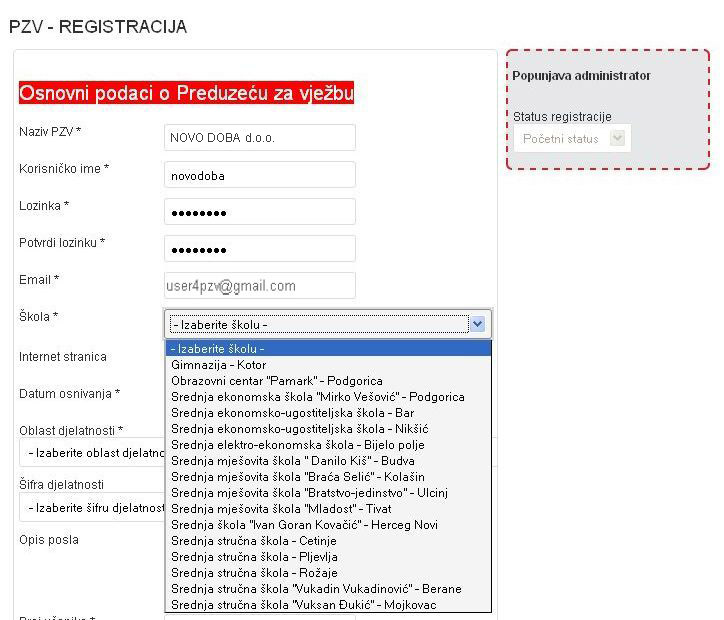
Za upis datuma osnivanja (i slično) u odgovarajućem polju prikazuje se tzv. maska, koja obezbjeđuje da upisani datum bude u ispravnom formatu.
Izbor oblasti djelatnosti preduzeća za vježbu, vrši se iz ponuđene liste, izborom odgovarajuće djelatnosti, prema slici:

Nakon izbora u polju "Oblast djelatnosti", u polju "Šifra djelatnosti", iz ponuđene usklađene liste birate šifru djelatnosti, sa opisom:
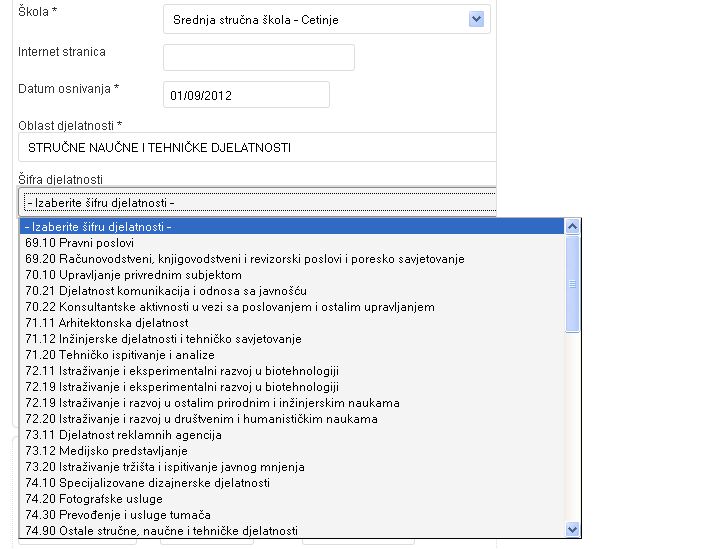
Između ostalih, u poljima "Radni dani" upisuje se dan i radno vrijeme kada se drže odgovarajući časovi Preduzeća za vježbu. Sva polja su obavezna i svi podaci se biraju od ponuđenih iz tzv. padajućih lista.
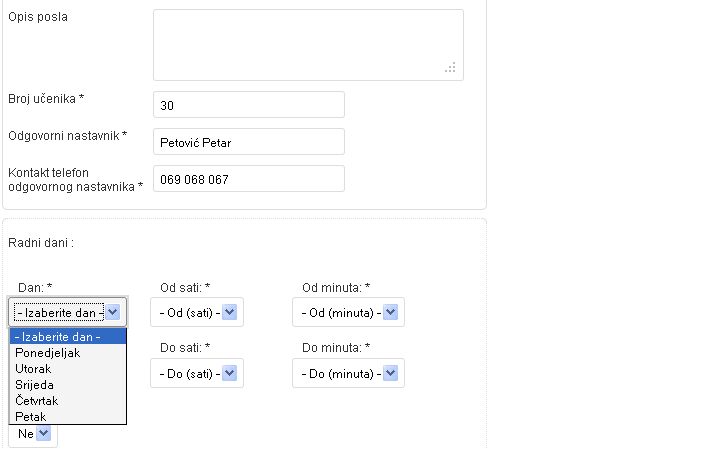
Ukoliko se rad u Preduzeću za vježbu obavlja i drugog dana u nedjelji, treba otvoriti padajuću listu u polju "Drugi radni dan" i izabrati "Da". Tada se otvara cijelo polje, slično prethodnom, za izbor dana u nedjelji i radnog vremena.
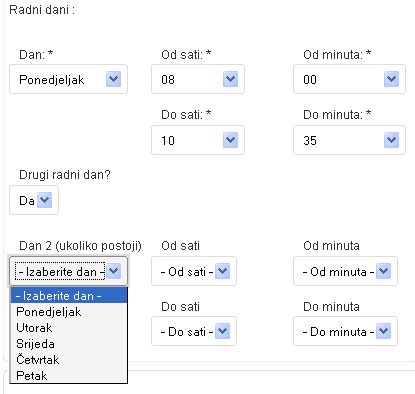
Osnivački akt i Statut društva su obavezni dokumenti, koji prethodno treba da se urade u odgovarajućem fajl formatu (.doc, .pdf i sl.) i kopiraju (upload) na sajt Servis centra. Nazivi fajlova se biraju po želji, ali u skladu sa normama o imenovanju fajlova (bez specijalnih znakova, bez znaka navoda i td). Fajlovi Osnivačkog akta i Statuta biraju se tasterima "Browse" uz pripadajuće polje, u koja se upisuje kompletna putanja do odgovarajućeg fajla. Veličina fajla ne treba da bude veća od jedan megabajt (1 MB), odn. fajl treba da sadrži samo tekst (ne koristiti skenirane i importovane slike!).
Obavezno polje je "Ime i prezime izvršnog direktora" Preduzeća za vježbu.
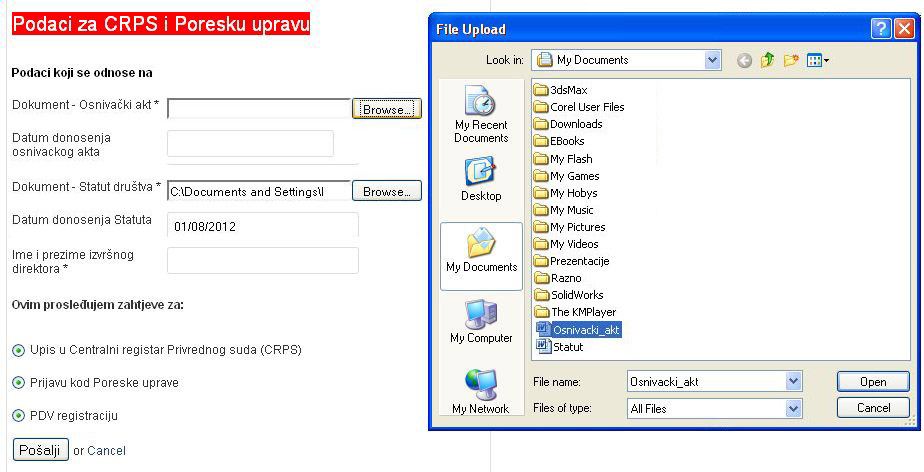
Tasterom "Pošalji" će sadržaj popunjenog formulara biti proslijeđen na naznačene adrese u Servis centru,
i to za:
O uspješnosti postupka registracije i tačnosti podataka dobićete obavještenje, na vrhu centralnog prostora, iznad formulara.
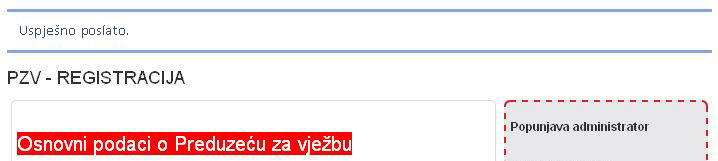
Istovremeno, na naznačenu email adresu, dobićete poruku sa podacima o registraciji. U email poruci treba da kliknete na link za verifikaciju registracije. Ovaj korak je neophodan da bi administratori znali da ste, u formularu upisali validnu email adresu.
Često se dešava da se email poruke, koje se kreiraju automatizovano na sajtu, proslijede u folder SPAM (neželjena pošta) vašeg email klijenta ili servisa. Treba da provjerite spam folder odmah nakon slanja prijavnog formulara i, ako tamo pronađete poruku Servis centra o registraciji, označite je i pritisnete link "NOT SPAM" (ili sličan). U tom slučaju bi poruke, u buduće, stizale u folder inbox (prijemno sanduče).
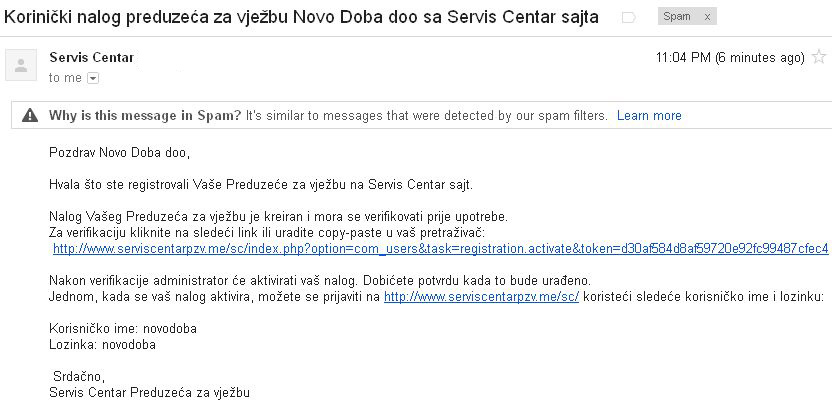
Nakon toga, vaš registracioni status postaje "Početni status".
Kad kliknete na link za verifikaciju registracije, u pretraživaču se, iznad prijavne forme, pojavi obavještenje:
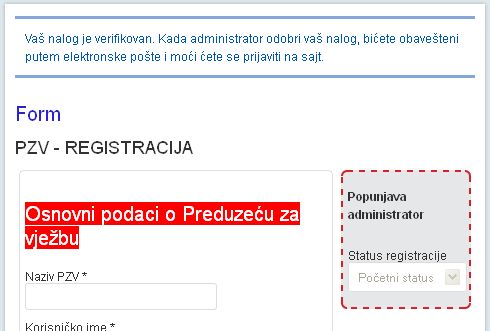
Kad administratori sajta provjere vaše podatke i kad vam se dodijeli broj u Centralnom registru privrednih subjekata Preduzeća za vježbu Crne Gore (CRPS PZV CG), kao i poreski identifikacioni broj (PIB), stići će vam email poruka od Servis centra PZV, koja ima formu prigodnu za štampu i sadrži podatke o registraciji:
Vaš status na sajtu Servis centra PZV sada je "Registrovan kod CRPS i PU", što se vidi u polju sa desne strane prijavnog formulara.

Česta pojava kod email klijenata i servisa je da, u cilju zaštite i ubrzanja procesa prijema i pregleda pošte, "sakriju" (hide) slike koje idu uz poruku. Da bi mogli koristiti te slike, treba da ih otkrijete (unhide) i prikažete u okviru email poruke. Ovaj postupak zavisi od korišćenog email klijenta ili servisa. Prateća poruka može da bude sljedeće sadržine: "Always display images from serviscentarpzv@gmail.com" ili slično. Smisao je da browser-u (pretraživaču) ili email klijentu date uputstvo da ne sakriva slike u porukama od tog pošiljaoca. Navodimo dva primjera:
Poruka u GMail servisu:
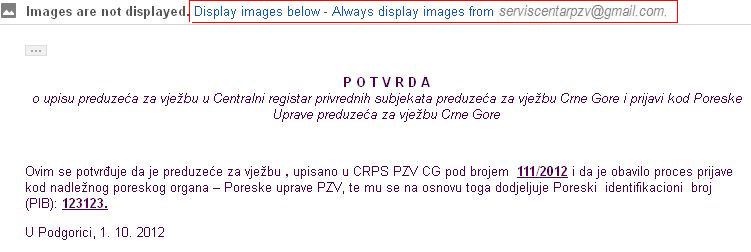
Poruka u MS Outlook-u:
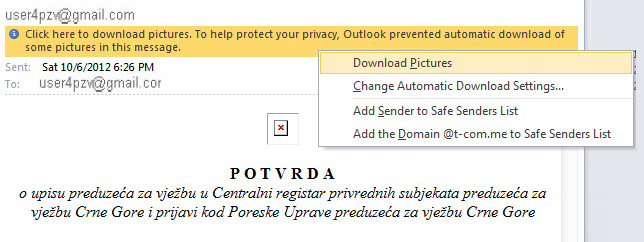
Sada, sa izabranim korisničkim imenom i lozinkom treba da se prijavite na sajt Servis centra, koristeći Login formu, kako bi popunili formular prijave za dobijanje žiro računa kod Centralne banke Servis centra PZV Crne Gore.
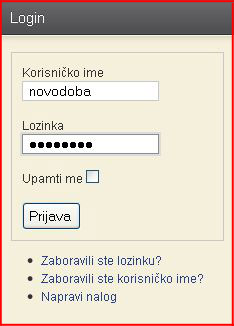
Na odgovarajućem prijavnom formularu treba da popunite ime blagajnika i da izaberete banku iz padajuće liste.
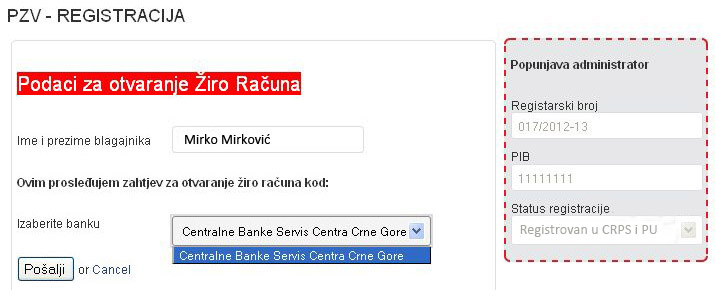
Kad vam od Centralne banke Servis centra preduzeća za vježbu bude dodijeljen žiro račun, na email dobijate odgovarajuću potvrdu, koja ima formu:

Nakon ispravno provedene procedure registracije, sa svim dobijenim podacima i konačnim statusom "Registrovan kod CRPS i PU i CBSC", imate mogućnost prijavljivanja (logovanja) i rada u odgovarajućim softverima.
Poruke Servis centra PZV su pripremljene tako da omogućavaju da se sadržaj poruke štampa kao Potvrda. Potrebno je selektovati (označiti) samo sadržaj poruke i kopirati u memoruju računara (clipboard), funkcijom "Copy" (desni taster miša, prema slici dolje). Nakon toga, otvorite tekst procesor (npr. MS Word) i zalijepite (paste) sadržaj iz memorije. Moguće da treba izvršiti dodatna podešavanja (npr. format papira - dokumenta A4 i sl.) prije štampe.
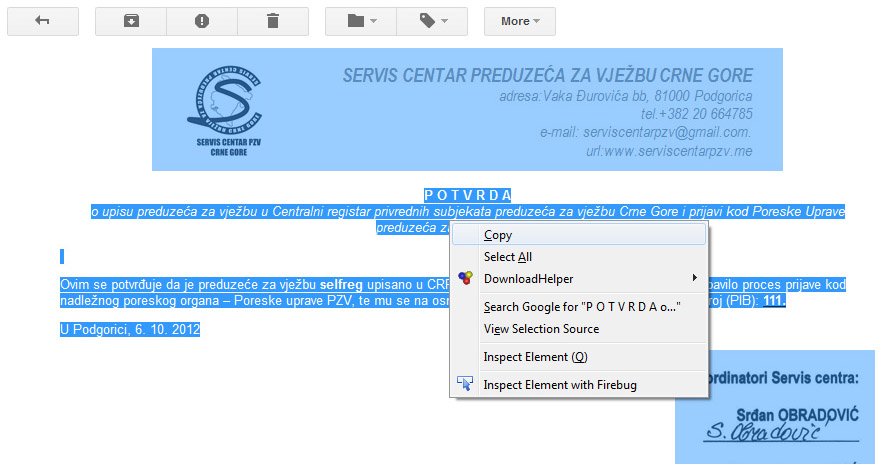
Prijaviti se mogu samo korisnici koji su od Servis centra PZV dobili odgovarajuću poruku. Prijavljivanje registrovanih korisnika (PZV), na sajt Servis centra, vrši se upisom izabranih podataka, korisničkog imena i lozinke.
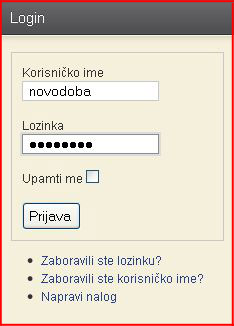
Ukoliko ste "izgubili" lozinku ili korisničko ime, možete od Servis centra zatražiti da vam ih dostave, klikom na odgovarajući link u formi za logovanje.
Nakon prijave na sajt registrovanog korisnika (logovanja), pojavljuje se Korisnički meni sa stavkom "PZV podaci o registraciji". Preko ovog menija možete pristupiti formularu sa podacima vašeg PZV, i mijenjati ih po potrebi. Meni na lijevoj strani sada ima oblik kao na slici: